विंडोज 7 एक्सप्लोरर डिफ़ॉल्ट फ़ोल्डर कैसे बदलें

यदि आप विंडोज 7 पर फ़ाइल एक्सप्लोरर के डिफ़ॉल्ट दृश्य के प्रशंसक नहीं हैं, तो आप इसे बदल सकते हैं। ऐसे।
विंडोज 7 में, टास्कबार सहित यूआई, कूदसूचियाँ, आदि एक बहुत बड़ा उन्नयन था। लेकिन आपके टास्कबार पर फ़ोल्डर शॉर्टकट के बारे में क्या? मुझे यह मददगार लग रहा है कि मैं बस इसे क्लिक कर सकता हूं और मैं अपने पुस्तकालयों के फ़ोल्डरों में बैठे विंडोज एक्सप्लोरर में तुरंत हूं। लेकिन किसी भी गॉकी गीक की तरह, मैं अपनी खुद की नियति को चुनना पसंद करता हूं, इसलिए मुझे जहां यह इंगित करता है, वहां बदलाव करें!
विंडोज 7 पर अपने एक्सप्लोरर के डिफ़ॉल्ट फ़ोल्डर को कैसे बदलें
चरण 1
अपने राइट-क्लिक करें एक्सप्लोरर टास्कबार आइकन तथा चुनें गुण।
ध्यान दें कि आपको राइट-क्लिक करना पड़ सकता है यह और फिर आरight क्लिक यह फिर जंप सूची के भीतर जो संदर्भ मेनू में आप कर सकते हैं, प्राप्त करने के लिए प्रकट होता है चुनें गुण।
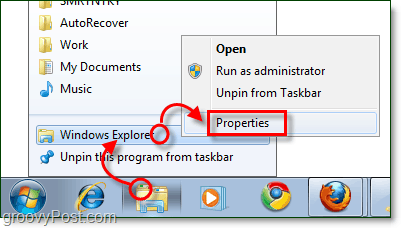
चरण 2
शॉर्टकट टैब को डिफ़ॉल्ट रूप से खोलना चाहिए, लेकिन अगर यह बस नहीं है क्लिक करें the छोटा रास्ता टैब.
इस टैब पर ब्याज का एकमात्र क्षेत्र है लक्ष्य बॉक्स. द्वारा चूक लक्ष्य को इंगित करेगा:
%windir%explorer.exe
यह स्थान ठीक है, जहां हम इसे इंगित करना चाहते हैं, ताकि इसे बिल्कुल संशोधित न करें।हम क्या करने जा रहे है जोड़ना कुछ पाठ after यह।
प्रकार एक एकल अंतरिक्ष % विंडी% explorer.exe भाग के बाद, और फिर प्रकार इसके ठीक बाद आपका फ़ोल्डर पथ। उदाहरण के लिए, मैं चाहता हूं कि यह मेरे डाउनलोड फ़ोल्डर को इंगित करे ताकि मेरा बन जाए:
%windir%explorer.exe C:UsersgrooveDexterdownloads
या मैं सिर्फ डाल सकता था %उपयोगकर्ता प्रोफाइल% डाउनलोड चूंकि यह स्वचालित रूप से मेरे लिए सी: यूजर्सग्रूवडेक्सटर फ़ोल्डर को इंगित करेगा।सूचना मैं पहले भाग नहीं बदला था, मैं सिर्फ explorer.exe के बाद फ़ोल्डर स्थान जोड़ा ।यह प्रक्रिया थोड़ा भ्रमित लग सकता है, इसलिए नीचे दिए गए स्क्रीनशॉट को देखें क्योंकि यह इसे थोड़ा और स्पष्ट रूप से बताता है।भूलना मत भूलना क्लिक करें ठीक परिवर्तन को बचाने के लिए!
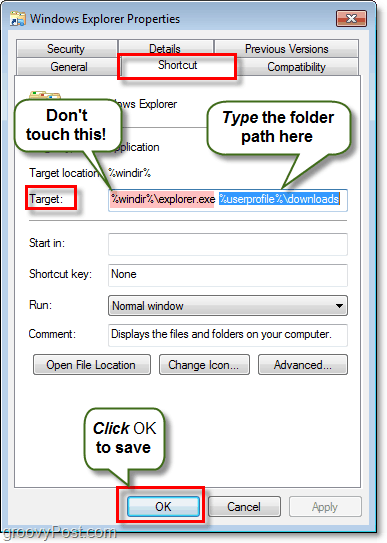
किया हुआ!
अब से जब आप क्लिक करें विंडोज एक्सप्लोरर आपके टास्कबार पर शॉर्टकट, फिर यह आपके द्वारा चरण 2 में निर्दिष्ट फ़ोल्डर के लिए खुल जाएगा!ग्रूवी एह?
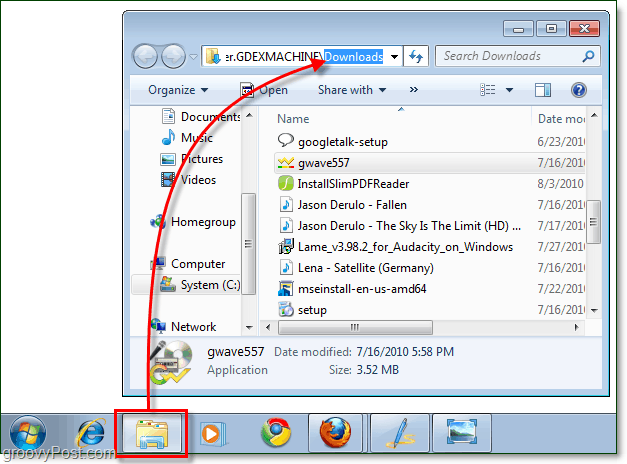
यदि आप कभी भी मूल सेटिंग्स में वापस जाना चाहते हैं तो बस में वापस जाओ और संशोधित लक्ष्य, इसे बस के डिफ़ॉल्ट रास्ते पर वापस स्थापित करना % विंडीर%explorer.exe.










एक टिप्पणी छोड़ें